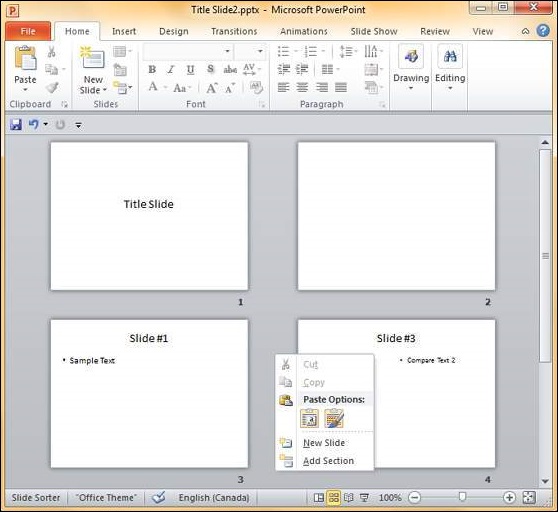Réorganisation des diapositives dans Powerpoint 2010
Réorganiser les diapositives est important lorsqu'il s'agit d'organiser le flux de présentation global. S'il est essentiel que vous obteniez le bon contenu dans chaque diapositive, il est tout aussi important que vous puissiez les présenter dans un format qui permet au public de comprendre plus facilement le contenu. la plupart du temps, cela nécessitera de réorganiser les diapositives.
Vous pouvez réorganiser les diapositives à partir de deux vues dans PowerPoint - Normal View et Slide Sorter View. Vous trouverez ci-dessous les étapes pour réorganiser les diapositives à partir de différentes vues.
Vue normale
Step 1 - Sélectionnez la diapositive à déplacer.
Step 2- Faites un clic gauche sur la diapositive et faites-la glisser jusqu'à la position dans la séquence où vous voulez la placer. PowerPoint indiquera la position d'insertion avec une ligne entre les diapositives existantes.

Step 3- Lorsque vous arrivez à la bonne position, relâchez le bouton de clic gauche pour insérer la diapositive. Vous pouvez également couper la diapositive sélectionnée et la recoller dans la séquence comme indiqué ci-dessous.


Affichage de la trieuse de diapositives
Voyons maintenant comment fonctionne la vue Trieuse de diapositives.
Step 1 - Sélectionnez la diapositive à déplacer.
Step 2- Faites un clic gauche sur la diapositive et faites-la glisser jusqu'à la position dans la séquence où vous voulez la placer. PowerPoint indiquera la position d'insertion avec une ligne entre les diapositives existantes.

Step 3- Lorsque vous arrivez à la bonne position, relâchez le bouton de clic gauche pour insérer la diapositive. Vous pouvez également couper la diapositive sélectionnée et la recoller dans la séquence comme indiqué ci-dessous.